Πώς να επαναφέρετε το iPhone 5
Τα iPhone μπορεί να είναι ευλογία και τα iPhone μπορεί να είναι πόνος. Όπως κάθε ηλεκτρονική συσκευή, τα iPhone μπορεί να δυσλειτουργήσουν ή να κλειδωθούν για διάφορους λόγους. Μερικές φορές μπορεί να ξεχάσετε τον κωδικό πρόσβασής σας και να μην έχετε πρόσβαση στο τηλέφωνό σας. Τα χρησιμοποιημένα iPhone χρειάζονται επίσης επαναφορά για να διαγράψουν προηγούμενους κωδικούς πρόσβασης ή ρυθμίσεις. Τα iPhone σε ορισμένες περιπτώσεις δεν ανταποκρίνονται και η οθόνη παγώνει. Δεν μπορείτε να κάνετε τίποτα καθώς το άγγιγμα δεν ανταποκρίνεται. Η επαναφορά μπορεί να φέρει το τηλέφωνο σε κατάσταση λειτουργίας και να το κάνει καλύτερη απόδοση. Είναι επίσης συνετό να κάνετε επαναφορά εργοστασιακών ρυθμίσεων όταν πουλάτε ή δίνετε το τηλέφωνό σας. Η επαναφορά εργοστασιακών ρυθμίσεων σκουπίζει τα δεδομένα σας και δεν τα αφήνει να πέσουν σε λάθος χέρια.
Θα σας δώσουμε έναν λεπτομερή οδηγό για διάφορους τρόπους επαναφοράς του iPhone 5. Αλλά προτού προχωρήσετε, πρέπει να προσέξετε κάτι.
Δημιουργία αντιγράφων ασφαλείας δεδομένων iPhone 5
Ορισμένες μέθοδοι επαναφοράς του iPhone 5 διαγράφουν τα δεδομένα και τις ρυθμίσεις σας. Το τηλέφωνό σας γίνεται σαν καινούργιο και πρέπει να το ρυθμίσετε ξανά. Είναι χρήσιμο να έχετε αντίγραφο ασφαλείας των δεδομένων σας που μπορείτε να χρησιμοποιήσετε για να επαναφέρετε το iPhone. Υπάρχουν διάφοροι τρόποι που μπορείτε να υιοθετήσετε για να δημιουργήσετε αντίγραφα ασφαλείας των δεδομένων. Μπορείτε να χρησιμοποιήσετε τρόπους Apple όπως το iTunes ή το iCloud για να αποθηκεύσετε το περιεχόμενό σας. Αλλά συνήθως η διαδικασία είναι χρονοβόρα και δεν λειτουργεί για όλες τις εφαρμογές ή τα δεδομένα. Ο καλύτερος τρόπος για να δημιουργήσετε αντίγραφα ασφαλείας του iPhone είναι χρησιμοποιώντας το Wondershare DrFoneTool – Δημιουργία αντιγράφων ασφαλείας και επαναφορά δεδομένων iOS. Παίρνει εύκολα αντίγραφα ασφαλείας διαφόρων τύπων αρχείων iPhone γρήγορα και σε λίγα βήματα. Το πρόγραμμα μπορεί επίσης να χρησιμοποιηθεί για την επαναφορά του τηλεφώνου σας χρησιμοποιώντας αντίγραφα ασφαλείας που δημιουργήσατε νωρίτερα. Ένα άλλο εξαιρετικό χαρακτηριστικό είναι η δυνατότητα ανάκτησης διαγραμμένων και χαμένων δεδομένων λόγω επαναφοράς, επαναφοράς εργοστασιακών ρυθμίσεων κ.λπ. Μπορείτε να ανακτήσετε τα σημαντικά αρχεία σας ακόμα κι αν δεν έχετε δημιουργήσει αντίγραφα ασφαλείας.
- Μέρος 1: Πώς να επαναφέρετε το iPhone 5 στις εργοστασιακές ρυθμίσεις
- Μέρος 2: Πώς να επαναφέρετε το iPhone 5 χωρίς κωδικό πρόσβασης
- Μέρος 3: Πώς να επαναφέρετε το iPhone 5 με το iTunes
- Μέρος 4: Πώς να επαναφέρετε σκληρά το iPhone 5
- Μέρος 5: Εκμάθηση βίντεο για την επαναφορά του iPhone 5
Μέρος 1: Πώς να επαναφέρετε το iPhone 5 στις εργοστασιακές ρυθμίσεις
Βήμα 1: Ανοίξτε την Επιλογή ρυθμίσεων

Ανοίξτε την επιλογή Ρυθμίσεις του iPhone σας από την αρχική οθόνη και επιλέξτε Γενικά από το επόμενο μενού. Στη συνέχεια, πλοηγηθείτε στο κάτω μέρος της οθόνης και επιλέξτε την επιλογή Επαναφορά.
Βήμα 2: Διαγραφή περιεχομένου και ρυθμίσεων
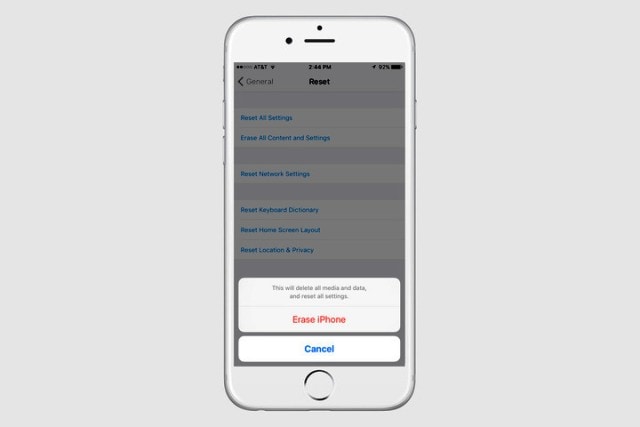
Επιλέξτε τη δεύτερη επιλογή από την κορυφή με το όνομα Διαγραφή όλου του περιεχομένου και των ρυθμίσεων. Το iPhone σας θα σας ζητήσει να επιβεβαιώσετε την ενέργεια. Πρέπει να πατήσετε στην επιλογή Διαγραφή iPhone όταν το εμφανίζει το τηλέφωνο.
Βήμα 3: Ρυθμίστε το iPhone 5 σας
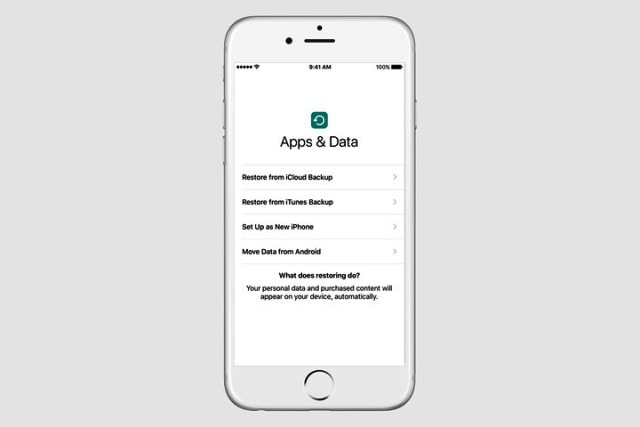
Η διαδικασία αποκατάστασης θα χρειαστεί μερικά για να ολοκληρωθεί. Μετά την επανεκκίνηση του τηλεφώνου σας, θα βρείτε το iOS Setup Assistant για να σας καθοδηγήσει στη ρύθμιση. Μπορείτε να χρησιμοποιήσετε οποιαδήποτε αντίγραφα ασφαλείας για να επαναφέρετε το τηλέφωνό σας σε αυτό το σημείο.
Μέρος 2: Πώς να επαναφέρετε το iPhone 5 χωρίς κωδικό πρόσβασης
Βήμα 1: Συνδέστε το iPhone σας
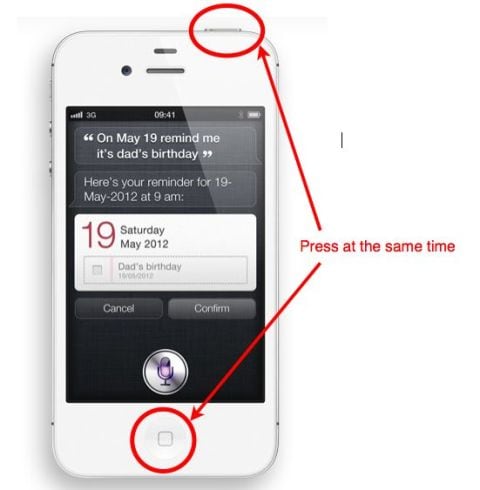
Ξεκινήστε συνδέοντας το καλώδιο USB με τον υπολογιστή σας, αλλά αφήνοντας το άκρο του τηλεφώνου ελεύθερο. Τώρα απενεργοποιήστε το iPhone σας κρατώντας πατημένο το κουμπί Power and Home.
Βήμα 2: Ενεργοποιήστε τη λειτουργία ανάκτησης

Συνεχίστε να πατάτε το κουμπί αρχικής οθόνης του iPhone 5 και συνδέστε το με το ελεύθερο άκρο του καλωδίου USB. Το τηλέφωνο θα ενεργοποιηθεί αυτόματα και θα πρέπει να κρατήσετε πατημένο το κουμπί αρχικής οθόνης. Σύντομα θα εμφανιστεί ένα μήνυμα στο iTunes που θα δείχνει ότι το iPhone σας βρίσκεται σε λειτουργία ανάκτησης.
Βήμα 3: Επαναφέρετε τα iPhone από το iTunes
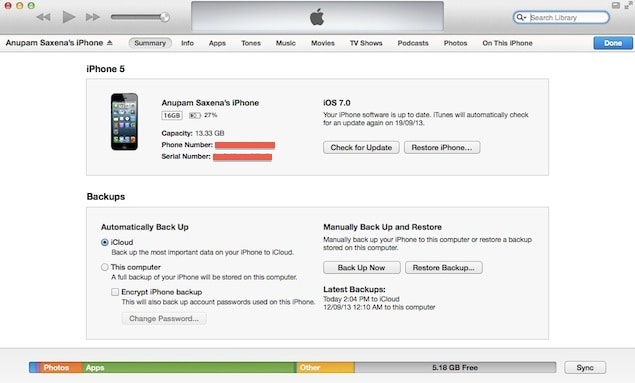
Κάντε κλικ στο OK στο πλαίσιο εντολών και μεταβείτε στο iTunes. Ανοίξτε την καρτέλα Σύνοψη και, στη συνέχεια, πατήστε την επιλογή Επαναφορά. Το iPhone σας θα διαγραφεί πλήρως μαζί με τον κωδικό πρόσβασης που οδηγεί σε επιτυχή επαναφορά.
Μέρος 3: Πώς να επαναφέρετε το iPhone 5 με το iTunes
Βήμα 1: Ανοίξτε το iTunes σε Mac ή υπολογιστή
Εκκινήστε το iTunes στον υπολογιστή ή στο Mac σας ανάλογα με το τι χρησιμοποιείτε. Τώρα χρησιμοποιήστε το καλώδιο USB για να συνδέσετε το iPhone και το Mac σας. Ακολουθήστε τις οδηγίες στην οθόνη και δώστε τον κωδικό πρόσβασής σας εάν σας ζητηθεί. Το iPhone 5 σας θα εντοπιστεί από το iTunes.
Βήμα 2: Επαναφορά του iPhone 5 σας

Κάντε κλικ στην καρτέλα Σύνοψη κάτω από τις Ρυθμίσεις στο αριστερό μενού. Στη συνέχεια, από το παράθυρο της δεξιάς πλευράς επιλέξτε Επαναφορά iPhone. Το iTunes θα σας ζητήσει να επιβεβαιώσετε ξανά για το οποίο πρέπει να κάνετε ξανά κλικ στο Restore στο αναδυόμενο παράθυρο διαλόγου. Το iPhone 5 σας θα διαγραφεί και θα επαναφερθεί με την πιο πρόσφατη έκδοση iOS. Μπορείτε να προετοιμάσετε το τηλέφωνό σας ως νέο ή να χρησιμοποιήσετε αντίγραφα ασφαλείας για να το επαναφέρετε.
Μέρος 4: Πώς να επαναφέρετε σκληρά το iPhone 5
Αυτή η μέθοδος είναι καλύτερη όταν το iPhone 5 σας δεν ανταποκρίνεται ή είναι παγωμένο. Δεν χρειάζεστε υπολογιστή, iTunes ή αντίγραφα ασφαλείας. Απλώς απαιτείται να πατήσετε τα κουμπιά Home και Power iPhone που βρίσκονται κάτω από την οθόνη και στο επάνω μέρος αντίστοιχα.
Βήμα 1: Επανεκκινήστε τη συσκευή σας

Ταυτόχρονα, πατήστε παρατεταμένα τα κουμπιά τροφοδοσίας και αρχικής οθόνης. Το iPhone σας θα επανεκκινήσει και θα εμφανίσει το λογότυπο της Apple στην οθόνη. Μην αφήσετε το κουμπί μέχρι να δείτε το λογότυπο. Μπορεί να χρειαστούν περίπου 20 δευτερόλεπτα για να εμφανιστεί το λογότυπο.
Βήμα 2: Περιμένετε να ολοκληρωθεί η εκκίνηση

Το τηλέφωνό σας μπορεί να χρειαστεί λίγο χρόνο για να εκκινήσει πλήρως. Το λογότυπο της Apple μπορεί να εμφανίζεται στην οθόνη έως και 1 λεπτό μέχρι να επανεκκινηθεί το τηλέφωνο. Θα μπορείτε να χρησιμοποιήσετε το τηλέφωνο αφού επανεκκινήσει και εμφανίσει την αρχική οθόνη.
Μέρος 5: Εκμάθηση βίντεο για την επαναφορά του iPhone 5
Δώσαμε έναν περιεκτικό οδηγό για διαφορετικούς τρόπους επαναφοράς του iPhone 5. Για να γίνουν τα πράγματα εξαιρετικά εύκολα και απλά κατανοητά, αποδεικνύουμε το εκπαιδευτικό βίντεο. Μπορείτε να το ελέγξετε για να μάθετε πώς να επαναφέρετε το iPhone 5. Η μέθοδος λειτουργεί για τηλέφωνα με απενεργοποιημένα και κλειδωμένα με κωδικό πρόσβασης. Όλα τα δεδομένα στη συσκευή και ο κωδικός πρόσβασης θα διαγραφούν κατά τη διάρκεια αυτής της διαδικασίας.
Αυτό είναι το μόνο που χρειάζεται να κάνετε για να επαναφέρετε το iPhone 5 και να το επαναφέρετε στην κανονική λειτουργία, όπως ακριβώς λειτουργούσε όταν το αγοράσατε για πρώτη φορά.
πρόσφατα άρθρα